Консолідація звітів в «M.E.Doc»

Оновлено 30.10.2024 р.
Шановні колеги!
Сьогодні ми поговоримо з Вами на тему, яка здебільшого хвилює великі об’єднання, такі як корпорації – це «консолідація звітів».
Корпорація та консолідовані звіти за допомогою «M.E.Doc»
«Корпорація» собою представляє об’єднання, яке було створене на основі поєднання інтересів підприємств, що об’єдналися, з метою централізованого регулювання діяльності кожного з учасників органами управління корпорації.
В своїй розгалуженій структурі окремі підрозділи та головна організація повинні звітуватися в контролюючі органи, а деякі окремі звіти головна організація зобов’язана подати за всі свої підзвітні підприємства. Тобто це об’єднані звіти (консолідовані).
Виникає питання: де і яким чином зробити такі консолідовані звіти не витрачаючи багато часу на підрахунки та перевірку звітів від підзвітних установ?
Рішення було реалізовано в модулі «Прийом та обробка звітності» програми «M.E.Doc». В ньому виконуються такі функції як прийом/передача, підготовка, обробка і накопичення звітних документів між організаціями. Даний модуль забезпечує швидке автоматизоване зведення (консолідацію) даних звітності в єдину базу для подальшої обробки і подачі в контролюючі органи. Розглянемо як же проходить даний процес у головній організації.
Перш за все спочатку в програмі «M.E.Doc» необхідно створити реєстр організацій та установ, а після виконати їх підпорядкованість. Для правильного налаштування підпорядкованості організацій, при вході в програму у вікні «Вибір установи» необхідно вибрати те підприємство, яке є головним в корпорації. Далі у головному меню обираємо модуль «Довідники - Підзвітні підприємства». (Мал.1)
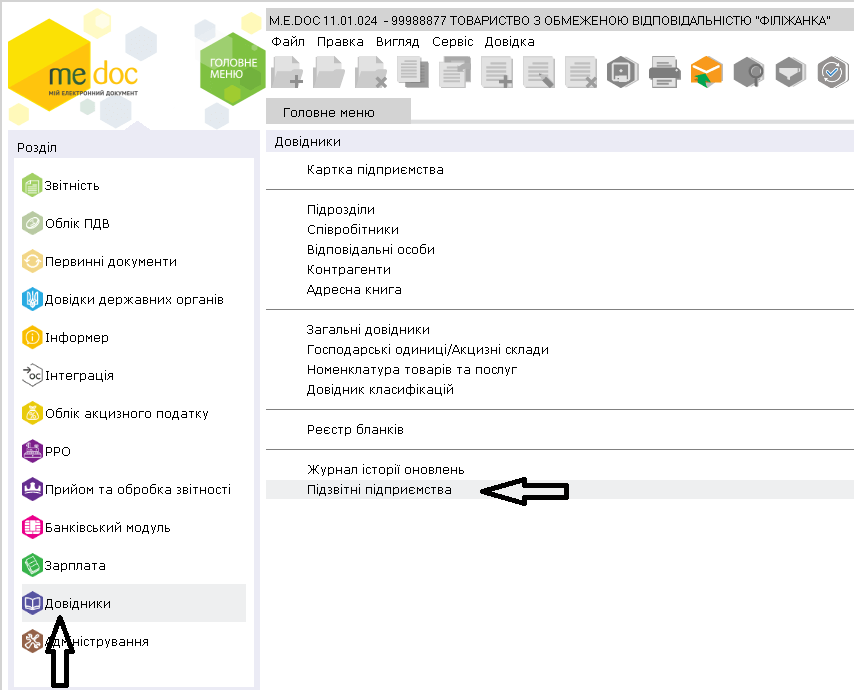
Мал. 1
Створюємо групи Головна та Підзвітні натискаючи на панелі команду «Створити». (Мал.2)
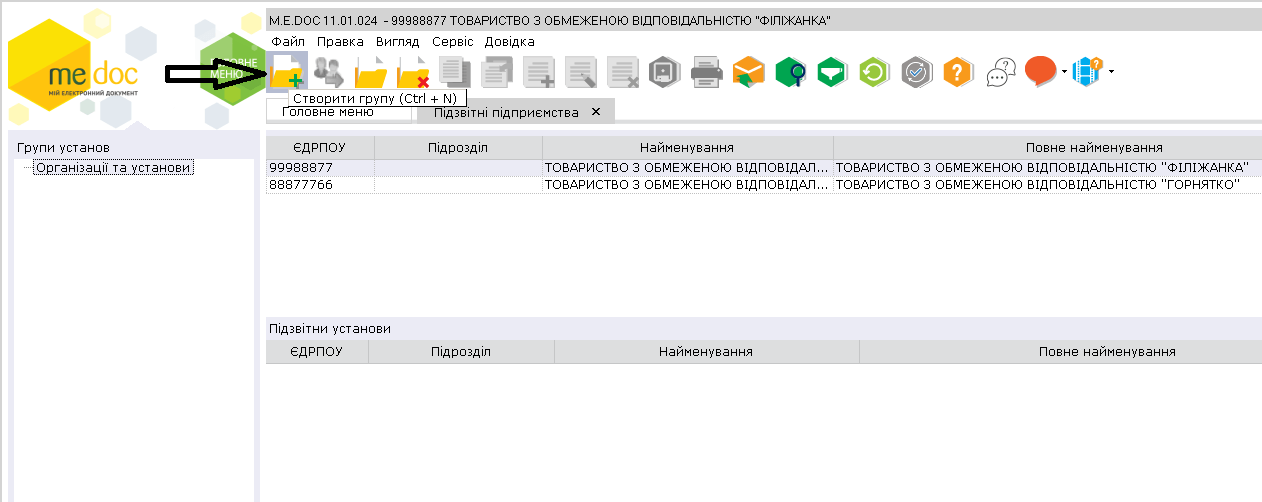
Мал. 2
Відкриється вікно «Група установ», де ми вводимо найменування та натискаємо «ОК» (Мал.3)
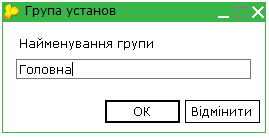
Мал. 3
Група з’являється на навігаційній панелі.
Далі призначаємо групи нашим підприємствам скориставшись одним із наступних варіантів:
- Оберіть команду «Правка - Призначити групу»;
- На панелі інструментів натисніть кнопку «Призначити групу»;
- У контекстному меню оберіть «Призначити групу» (необхідно натиснути правою клавішею миші на рядку обраної установи). (Мал. 4)
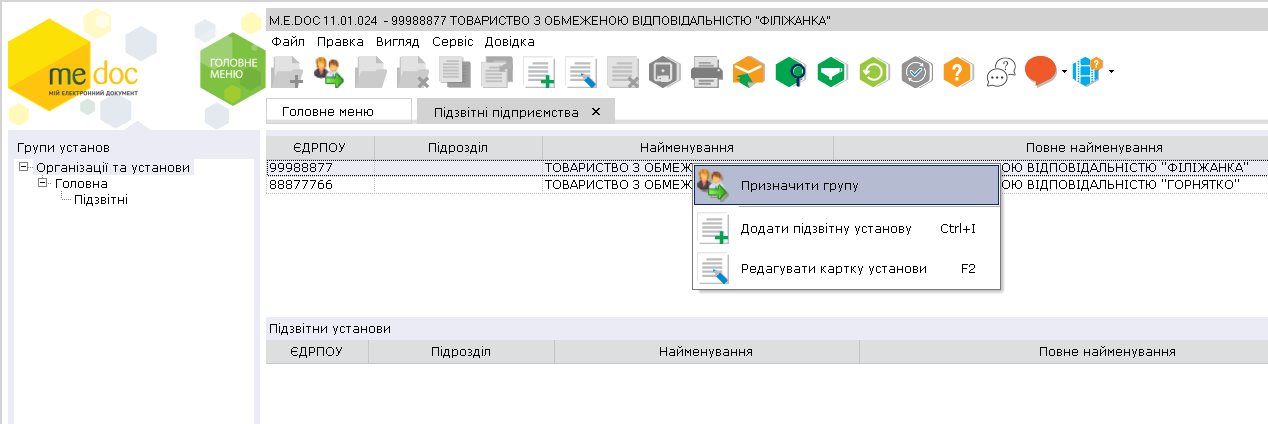
Мал. 4
Обираємо потрібну групу та натискаємо «ОК». (Мал. 5)
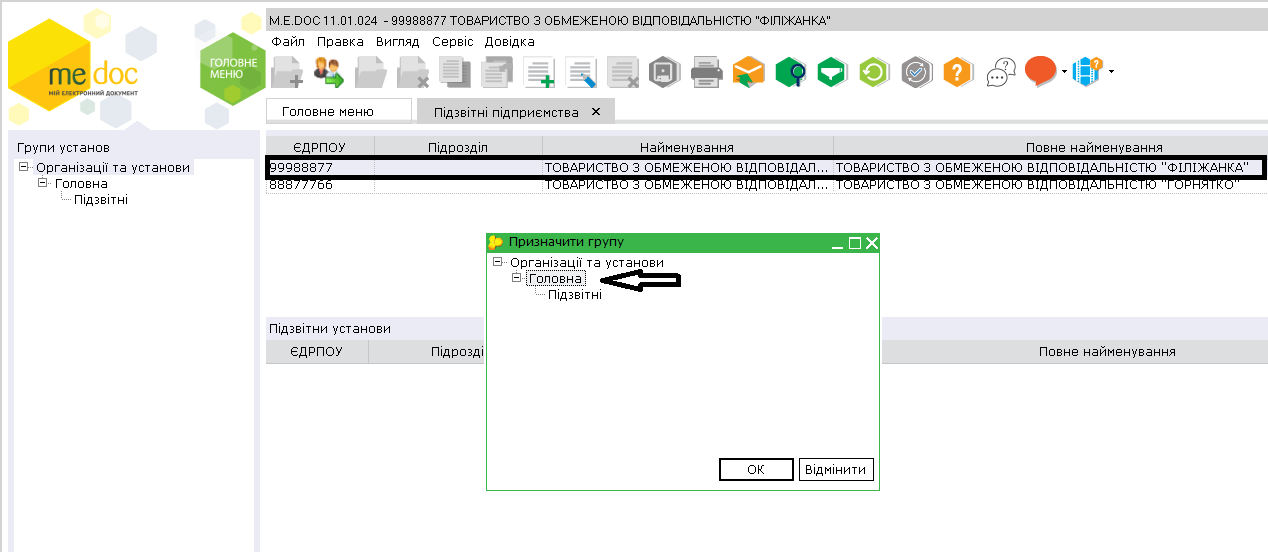
Мал. 5
Далі щоб підприємство призначити головною установою та сформувати список підзвітних їй організацій виконайте наступні дії в такій послідовності:
1. В списку установ виділіть організацію, для якої формується список підзвітних установ скориставшись одним із наступних способів:
- команда «Правка - Додати підзвітну установу»;
- на панелі інструментів кнопка «Додати підзвітну установу»;
- у контекстному меню команда «Додати підзвітну установу»;
- або комбінація клавіш «Ctrl+I». (Мал. 6)
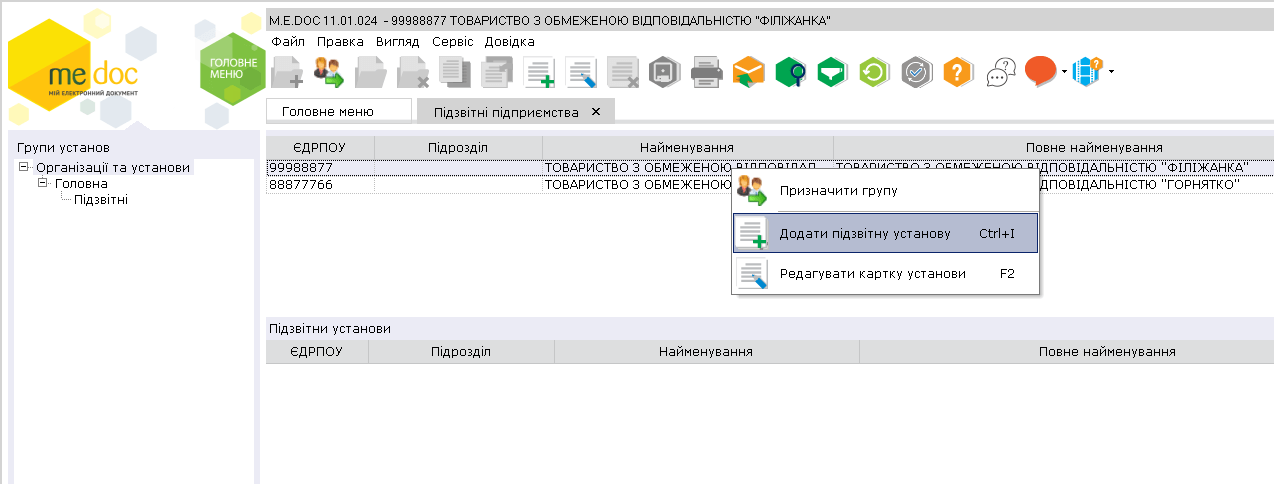
Мал. 6
2. Відкриється довідник із списком всіх існуючих установ в програмі. Далі необхідно встановити галочку біля підприємства, яке потрібно призначити підзвітним і натиснути ОК. (Мал. 7)
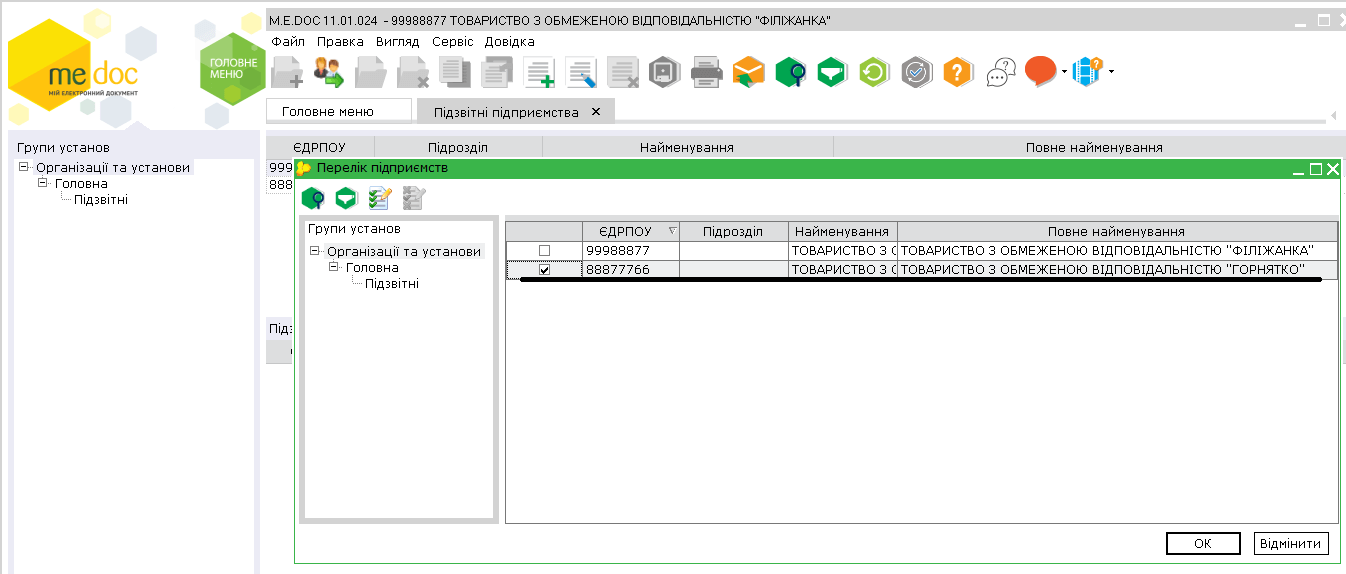
Мал. 7
Обрати можна декілька підприємств.
3. Дане підприємство додається в список підзвітних установ. (Мал. 8)
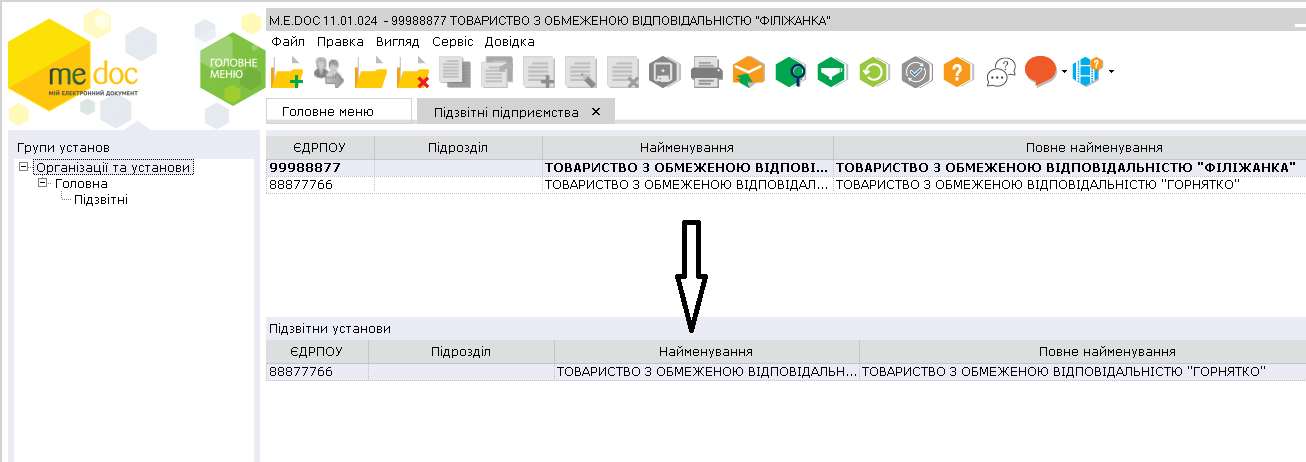
Мал. 8
Тепер щоб зробити об’єднаний звіт необхідно перейти до «Реєстру консолідованих звітів».
Підзвітні установи заповнюють звіти та передають їх у головну організацію. Головна організація приймає дані звіти як звичайну вхідну кореспонденцію або імпортує в програму у форматі XML (для обміну звітністю) (Мал. 9.)
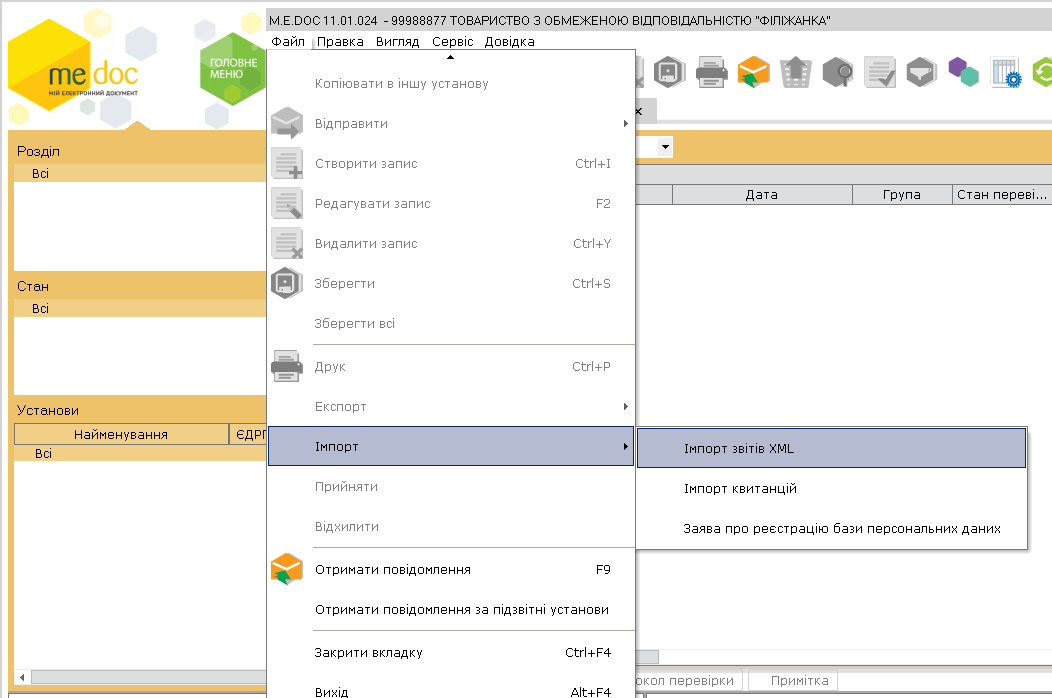
Мал. 9
Щоб виконати консолідацію звітів в модулі існує 4 способи:
- Створити консолідований.
- Консолідація за поточною формую.
- Консолідувати обрані.
- Консолідувати від імені іншої установи.
«Створити консолідований» можливо одним із наступних варіантів:
- у контекстному меню команда «Створити консолідований»;
- або команда «Файл - Створити консолідований». (Мал. 10)
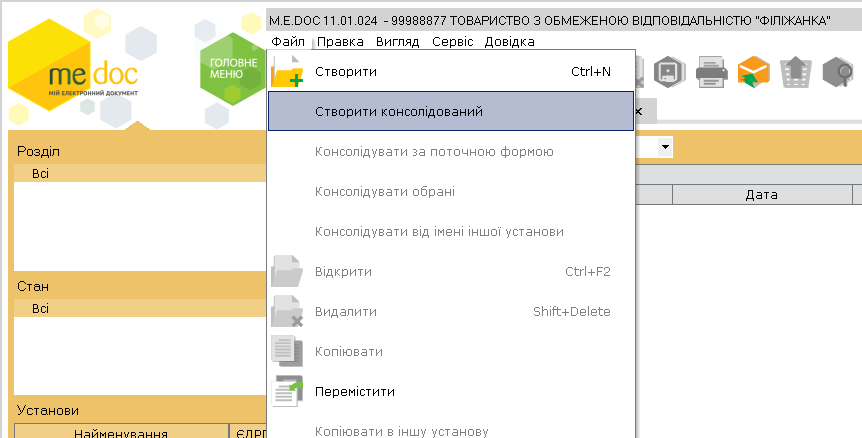
Мал. 10
Відкриється вікно «Створення звіту». Із загальної групи Бланків оберіть потрібний розділ, групу звітності та бланк документа для консолідації подвійним кліком лівої клавіші миші або кнопкою «Створити» Програма автоматично виконає об'єднання документів і звіт змінює свій статус на «Консолідований». (Мал. 11)
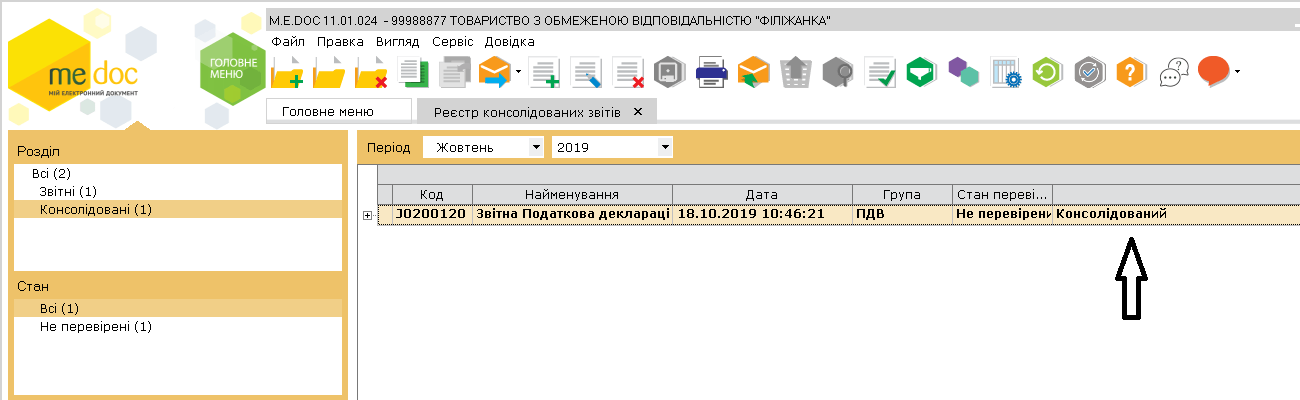
Мал. 11
Щоб «Консолідувати за поточною формою» в «Реєстрі консолідованих звітів» виділіть документ, по якому необхідно виконати об’єднання скориставшись одним із варіантів:
- в контекстному меню оберіть команду «Консолідувати за поточною формою»;
- або команда «Файл - Консолідувати за поточною формою». (Мал. 12)
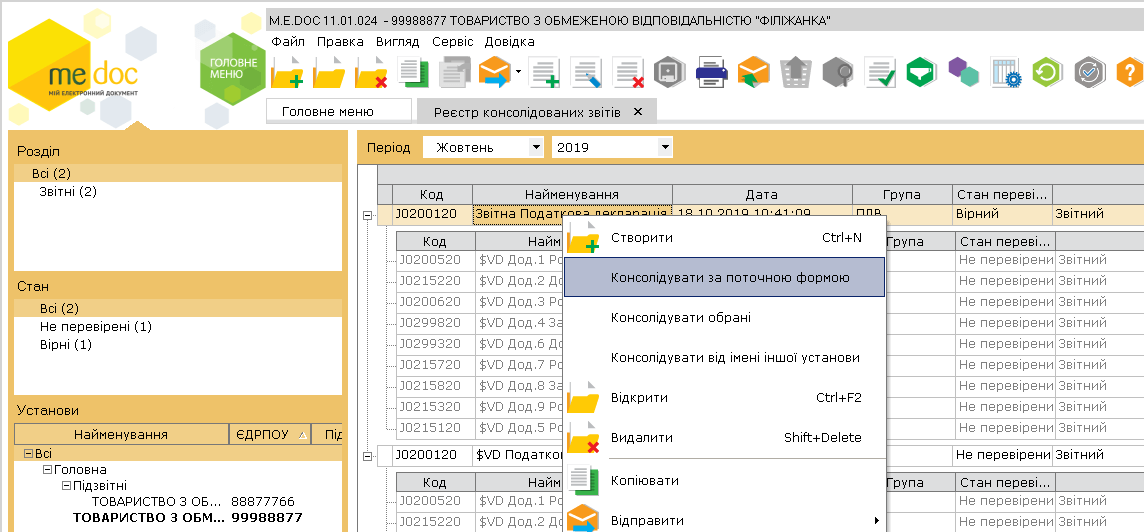
Мал. 12
При консолідації звітів підзвітних організацій, програма запропонує включити для злиття звіти головної організації. Відкриється вікно «Додаткові звіти основної організації», де знаходиться перелік звітів головної установи. Для додавання звітів головної установи до складу звіту, що консолідується, виділіть галочкою необхідні документи. Програма автоматично виконає об'єднання документів і звіт змінює свій статус на «Консолідований».
«Консолідувати обрані»
У модулі «Реєстр консолідованих звітів» виділіть ті документи, які необхідно консолідувати. Обрані звіти мають бути з однаковим чар кодом. Далі щоб виконати консолідацію виконайте такі дії:
- у контекстному меню оберіть команду «Консолідувати обрані»;
- або виберіть команду «Файл - Консолідувати обрані».
Програма автоматично виконає об'єднання документів і звіт змінює свій статус на «Консолідований».
Щоб виконати «Консолідацію від імені іншої установи» скористайтесь одним із наступних варіантів:
- у контекстному меню обираємо команду «Консолідувати від імені іншої установи»;
- або команду «Файл - Консолідувати від імені іншої установи».
Відкриється вікно «Перелік підприємств». Обираємо установу, від імені якої необхідно виконати консолідацію звітів та натисніть кнопку «ОК».
За замовчуванням встановлена галочка в полі «Включити до консолідацій раніше консолідовані звіти», тобто консолідуватись будуть як нові так і звіти в статусі «Консолідований». Цю галочку можна буде зняти. (Мал.13)
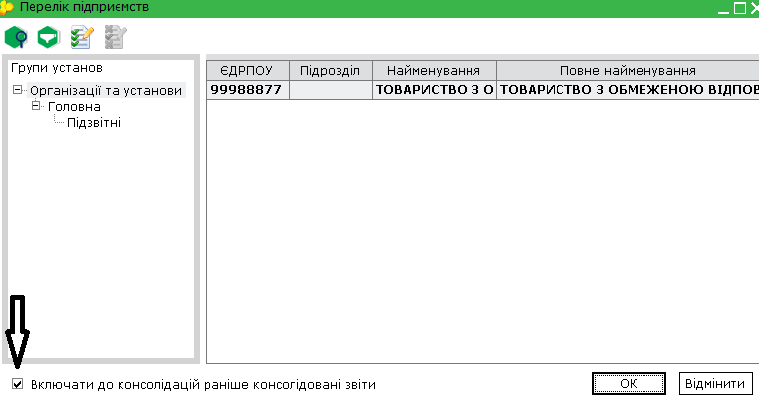
Мал. 13
Далі відкриється вікно «Створення звіту». Із загальної групи Бланків оберіть відповідний розділ, групу звітності та потрібний для консолідації бланк документа подвійним кліком лівої клавіші миші або натисніть на кнопку «Створити». Програма виконає об'єднання документів. Сконсолідований звіт буде розташований в установі, від імені якої відбувалась консолідація та змінить свій статус на «Консолідований».
Всі консолідовані звіти зберігаються, як в «Реєстрі консолідованої звітності», так і у «Реєстрі звітів». Тут відображаються всі етапи (статуси) роботи з документом. У Реєстрі консолідованої звітності звіти готуються та перевіряються, а з Реєстру звітів консолідовані звіти підписуються та відправляються в контролюючі органи.
Ось так, легко та зручно, за допомогою модуля «Прийом та обробка звітності» програми «M.E.Doc» Ви зможете вирішити питання, які стосуються консолідації звітів.
Автори: Тімченко Вікторія та Ярошина Яна, сертифіковані спеціалісти ГК Інтелектуальний сервіс

M.E.Doc – краще рішення для звітності та документообігу
Читайте також:
- Місяць тому...
Автопошук e-mail контрагентів в M.E.Doc для відправки електронних документів
З’явилась нова функція «Швидкий пошук», яка полегшить вам роботу з електронними документами. За допомогою цієї функції можна автоматично знаходити доступні електронні адреси контрагента у вікні «Вибір адресатів». - 2 місяці тому...
M.E.Doc - найкраще рішення для організації електронного документообігу
Папери, принтери, черги на пошті… А якщо без цього? Сучасному бізнесу не потрібно витрачати час і гроші на друк, підпис, сканування чи пересилання документів поштою. Електронний документообіг (ЕДО) — це - 3 місяці тому...
Кадровий оффер в M.E.Doc - перший крок до офіційного працевлаштування
Рекрутинг в Україні дуже змінився за останні роки. Багато тенденцій приходять до нас з Європи та США. Одне з таких нововведень - кадровий оффер. - 4 місяці тому...
"Перший підпис отримувача" — нова реальність у M.E.Doc
Уявіть, що тепер не обов’язково підписувати документ першим — нова функція в M.E.Doc дозволяє надсилати файли контрагентам для першого підпису. Це швидше, простіше та ідеально вписується в сучасні бізнес-процеси - 4 місяці тому...
Як M.E.Doc вирішив проблему необроблених документів: Unitdata у дії
Раніше програма M.E.Doc могла відправляти первинні документи лише за наявності сертифіката шифрування контрагента, що зберігався на сервісі API M.E.Doc. У випадках, коли контрагенти не використовували програмні продукти, інтегровані з платформою ПТАХ, документи залишалися необробленими. Це створювало ризики для діловодства та документообігу - 2 місяці тому...
Розблокування податкових накладних 2025. Оновлений функціонал від M.E.Doс
У практиці бухгалтерів нерідко трапляються ситуації, коли Податкові накладні або Розрахунки коригування не проходять реєстрацію через блокування. Процес їх розблокування часто є тривалим і вимагає постійного контролю за статусами в ЄРПН. Щоб спростити цей процес, у програмі «M.E.Doc» з’явився оновлений функціонал в модулі «Звірка документів з ЄРПН», який допоможе не лише відстежувати стан документів, а й уникнути повторних подань вже розглянутих пояснень. - 9 місяців тому...
Відправляй контрагентам документи будь-яких форматів разом з M.E.Doc
Якщо у Вас виникла необхідність відправити контрагенту документ довільного формату - программа M.E.Doc допоможе в цьому. У реєстрі електронних документів можливо створювати документи у форматах - 5 місяців тому...
Універсальні документи - перевага електронного документообігу!
Програма M.E.Doc пропонує зручний інструмент для електронного документообігу – універсальний документ. Це спеціальний формат, який дозволяє швидко обмінюватися файлами між - 6 місяців тому...
Об'єднана звітність. Інструменти для створення звіту
Для створення в ручному варіанті нового податкового розрахунку необхідно перейти в розділ «Звітність»- «Об’єднана звітність ПДФО та ЄСВ» (Мал. 1), обрати відповідний звітний період та заповнити основну форму та необхідні додатки. Але можна цей звіт заповнити автоматично за допомогою додаткових інструментів. - 7 місяців тому...
Особливості нарахування та утримання специфічних видів оплати в M.E.Doc Зарплата
Автоматизація процесів нарахування заробітної плати - краще рішення у веденні бухгалтерського обліку. Оптимально для цієї мети пасує модуль «Зарплата» в програмі «M.E.Doc». Ймовірність припуститися помилки – 0. І при цьому ви істотно економите